Siempre que enciendes tu computadora, siempre hay algunas aplicaciones que inicias juntas. Puede abrir Word y Photoshop juntos para comenzar con algún trabajo, pero ¿no sería genial si pudiera abrir las aplicaciones que necesita con una sola acción?
Al hacerlo, ahorrará tiempo y esfuerzo. Estas son aplicaciones que necesitará abrir de todos modos, se está ahorrando el esfuerzo adicional (no es que sea mucho de todos modos). Pero sigue siendo útil.
Cómo crear un archivo por lotes para iniciar varias aplicaciones
Al crear su archivo por lotes, puede optar por utilizar el icono de Windows o crear uno propio. Si desea que el ícono de una aplicación específica sea lo que inicie su archivo por lotes, ubique la aplicación usando el Explorador de Windows. Puede abrir el Explorador de Windows presionando las teclas Windows y E.
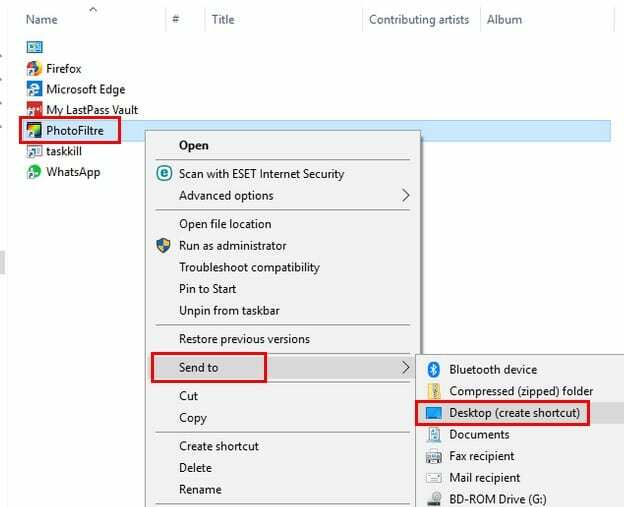
Una vez que encuentre la aplicación, haga clic derecho sobre ella y en el menú lateral haga clic en Escritorio (crear acceso directo). También necesitará la ruta del programa de la aplicación, pero es fácil de obtener. Haga clic derecho en la aplicación y seleccione Propiedades.
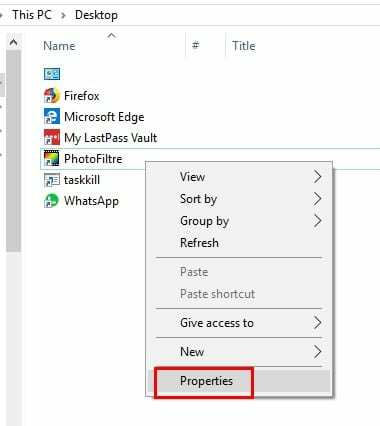
Cuando aparezca la ventana Propiedades, la ruta del programa estará en el cuadro Destino.
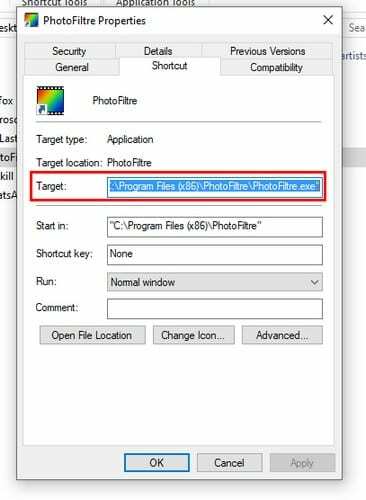
Copie esta ruta y péguela en el bloc de notas que usa habitualmente. Copie también la ruta de la segunda aplicación que desea iniciar. Abra el bloc de notas donde copió las rutas y reemplace el siguiente ejemplo con las aplicaciones que ha elegido.
@echo apagado
cd "C: \ Archivos de programa \ PhotoFiltre"
iniciar PhotoFiltre64.exe
cd "C: \ Archivos de programa (x86) \ WhatsApp2"
iniciar WhatsApp.exe
Salida
Como puede ver, he elegido Photo Filtre y WhatsApp. El comando @echo off solo evitará que los comandos aparezcan en el símbolo del sistema. El comando CD modifica el directorio de la aplicación. El resto de los comandos se explican con las palabras inicio y salida.
Asegúrese de guardar el comando anterior en el bloc de notas que abrió anteriormente. Cuando lo guarde, establezca Guardar como tipo en Todos los archivos y que tenga la extensión .bat.
Es hora de prestar atención al icono del escritorio mencionado anteriormente. Haga clic derecho sobre él y elija la opción Propiedades. Busque la opción Destino y le mostrará la ruta a la aplicación.
La ruta que está buscando actualmente debe reemplazarse por la ruta del archivo por lotes que creó. Haga clic en Aplicar, seguido de Aceptar. Para probar su creación, haga doble clic en el icono del escritorio que reservó para esto.
Si la ventana del símbolo del sistema se abre y se cierra, no entre en pánico, este es un comportamiento normal. Una vez que se cierra el símbolo del sistema, las dos aplicaciones que seleccionó deberían abrirse inmediatamente después.
Conclusión
Claro, es posible que dedique más tiempo del que le gustaría a configurar esto, pero una vez que lo haya hecho, disfrutará de tener una aplicación menos para abrir. ¿Qué aplicaciones vas a configurar? Comparta su experiencia conmigo en los comentarios a continuación.